win10开始按钮无法打开怎么办|win10开始按钮不能使用的解决方法
时间:2016-11-09 来源:互联网 浏览量:
在Win10系统中,有用户反映称点击开始菜单按钮打不开的情况,按下键盘上的“Win”键也无法打开,win10开始按钮无法打开怎么办呢?出现这样的情况我们可以按以下方法进行修复。
win10开始按钮不能使用的解决方法:
1、按下【windows+R】组合键打开运行,输入【services.msc】点击确定打开服务界面;
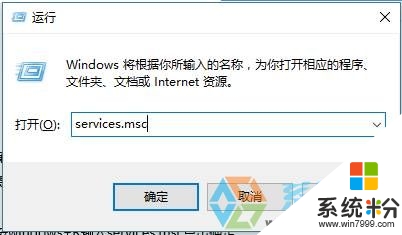
2、在右侧双击打开“user manager”服务,将“启动类型”修改为“自动”,点击【应用】—【启动】—【确定】即可。
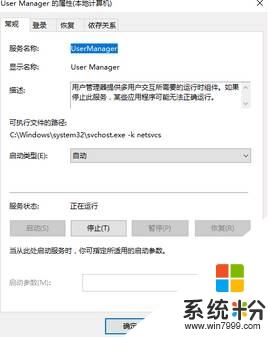
【win10开始按钮无法打开怎么办】按照上述的步骤来设置就是了,还有其他的新的电脑操作系统下载后使用疑问,或者官方电脑系统下载安装问题都欢迎上系统粉官网查看。
我要分享:
win10系统教程推荐
- 1 电脑快捷搜索键是哪个 win10搜索功能的快捷键是什么
- 2 win10系统老是卡死 win10电脑突然卡死怎么办
- 3 w10怎么进入bios界面快捷键 开机按什么键可以进入win10的bios
- 4电脑桌面图标变大怎么恢复正常 WIN10桌面图标突然变大了怎么办
- 5电脑简繁体转换快捷键 Win10自带输入法简繁体切换快捷键修改方法
- 6电脑怎么修复dns Win10 DNS设置异常怎么修复
- 7windows10激活wifi Win10如何连接wifi上网
- 8windows10儿童模式 Win10电脑的儿童模式设置步骤
- 9电脑定时开关机在哪里取消 win10怎么取消定时关机
- 10可以放在电脑桌面的备忘录 win10如何在桌面上放置备忘录
win10系统热门教程
- 1 Win10系统批量复制文件名的操作方法!
- 2 windows hello在哪里开启?win10启用windows hello 的方法!
- 3 win10网络禁用后怎么开启?
- 4win10登录界面背景如何更改|win10登陆背景更改方法
- 5win10电脑更新驱动失败,提示0x800705b4错误怎么解决? win10电脑更新驱动失败,提示0x800705b4错误怎么处理?
- 6Win10系统清除动态磁贴通知的操作方法!
- 7win10怎么打开压缩文件?
- 8如何在苹果电脑上安装win10系统? 在苹果电脑上安装win10系统的方法?
- 9教你如何查看Win10当前连接无线网络的密码
- 10笔记本电脑飞行模式无法关闭 Win10飞行模式关闭不了怎么解决
最新win10教程
- 1 桌面文件放在d盘 Win10系统电脑怎么将所有桌面文件都保存到D盘
- 2 管理员账户怎么登陆 Win10系统如何登录管理员账户
- 3 电脑盖上后黑屏不能唤醒怎么办 win10黑屏睡眠后无法唤醒怎么办
- 4电脑上如何查看显卡配置 win10怎么查看电脑显卡配置
- 5电脑的网络在哪里打开 Win10网络发现设置在哪里
- 6怎么卸载电脑上的五笔输入法 Win10怎么关闭五笔输入法
- 7苹果笔记本做了win10系统,怎样恢复原系统 苹果电脑装了windows系统怎么办
- 8电脑快捷搜索键是哪个 win10搜索功能的快捷键是什么
- 9win10 锁屏 壁纸 win10锁屏壁纸设置技巧
- 10win10系统老是卡死 win10电脑突然卡死怎么办
